Попробуйте восстановить программу просмотра PDF по умолчанию.
- PDF-файлы должны открываться в собственном окне приложения, но это происходит не всегда.
- Наиболее распространенной причиной является устаревшая версия вашей внешней программы чтения/просмотра PDF.
- В таких случаях обновите до последней доступной версии и установите ее в качестве средства просмотра PDF по умолчанию.
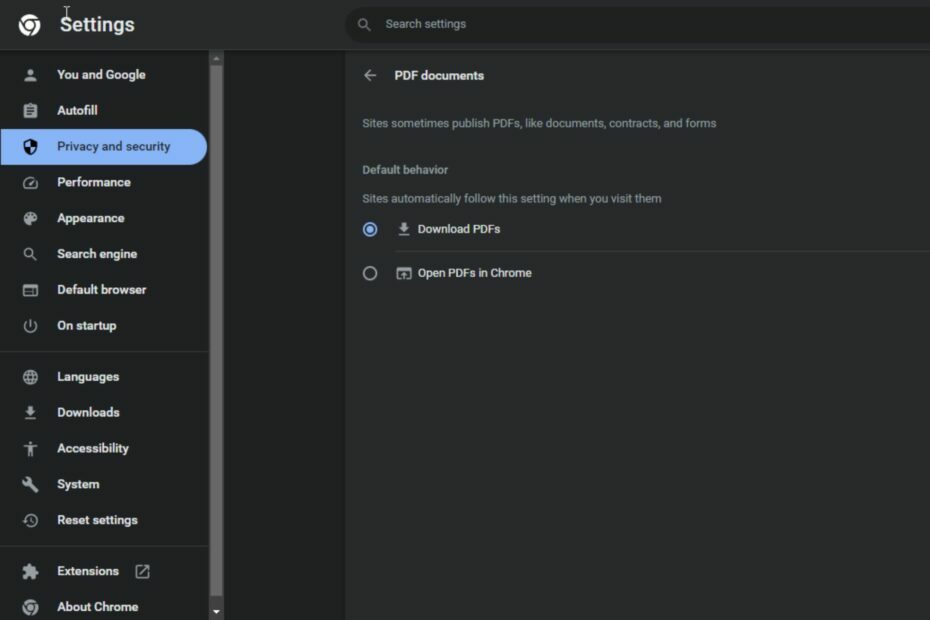
- Простая миграция: используйте ассистент Opera для переноса существующих данных, таких как закладки, пароли и т. д.
- Оптимизируйте использование ресурсов: ваша оперативная память используется более эффективно, чем Chrome.
- Повышенная конфиденциальность: бесплатный и безлимитный встроенный VPN
- Нет рекламы: встроенный блокировщик рекламы ускоряет загрузку страниц и защищает от интеллектуального анализа данных
- Скачать Оперу
Вы когда-нибудь сталкивались с PDF-документом, который вы хотели открыть во время просмотра в Интернете, и когда вы нажимали на него для просмотра, он открывался в Chrome вместо вашей программы чтения PDF по умолчанию? Это нормально, но что, если он продолжает открываться в Chrome даже после некоторых изменений?
Во-первых, необходимо установить внешний PDF-ридер на вашем ПК, прежде чем жаловаться на открытие PDF-файлов в Chrome. Если у вас все готово, но вы все еще сталкиваетесь с этой проблемой, эта статья для вас.
Почему мои PDF-файлы продолжают открываться в Chrome?
Если у вас есть PDF-файл, который постоянно открывается в Chrome, но вы хотите, чтобы это изменилось, вы должны понять, почему это происходит, прежде чем вносить какие-либо изменения.
Ниже приведены некоторые причины такого поведения:
- Google Chrome — ваш браузер по умолчанию - Если у вас есть установите Chrome в качестве браузера по умолчанию, каждый раз, когда вы открываете PDF-файл, он будет открываться в Google Chrome, а не в Adobe или другом приложении для просмотра PDF-файлов.
- Никакая другая программа для чтения/просмотра PDF – Наиболее распространенная причина этой проблемы заключается в том, что вы не установили Adobe Reader или подобное программное обеспечение на вашем компьютере. Если вы хотите открыть PDF-файл вне Chrome, вам нужна другая программа для этой конкретной цели.
- Вы включили Chrome PDF Viewer – Chrome PDF Viewer – это плагин для браузера, который позволяет просматривать PDF-файлы в Google Chrome. Когда вы открываете PDF-файл, Chrome автоматически использует Chrome PDF Viewer, если он установлен.
- Вирус/вредоносное ПО на вашем ПК – Вредоносное программное обеспечение часто может изменять системные настройки без вашего ведома, если на вашем компьютере нет надежный антивирус. Это стоит проверить, если ни одна из других причин не относится к вам.
- Устаревший просмотрщик PDF – Возможно, вы используете устаревшую версию программы просмотра PDF, и поэтому PDF-файл продолжает открываться в Chrome.
- Поврежденный/поврежденный просмотрщик PDF - Если вы установили стороннюю программу для чтения PDF, она может быть повреждена или испорчена. не могу открыть PDF документы.
- Недостаточно места для хранения – Чтобы PDF-файл можно было открыть с помощью внешней программы просмотра PDF-файлов, его необходимо сначала загрузить. Если у вас недостаточно места на жестком диске, он откроется в Chrome.
Как запретить открытие PDF-файлов в Chrome?
Выполните следующие проверки перед любым дополнительным устранением неполадок:
- Убедитесь, что ваша программа для чтения/просмотра PDF обновлена.
- Убедитесь, что файл действительно является PDF.
- Закройте все ненужные процессы это может засорять вашу память.
- Проверьте, PDF поврежден или поврежден.
- Освободите место на жестком диске.
1. Отключите средство просмотра PDF по умолчанию в Chrome.
- Запустите браузер Chrome и нажмите на три вертикальных эллипса в правом верхнем углу.
- Выбирать Настройки.

- Нажмите на Конфиденциальность и безопасность, затем выберите Настройки сайта.
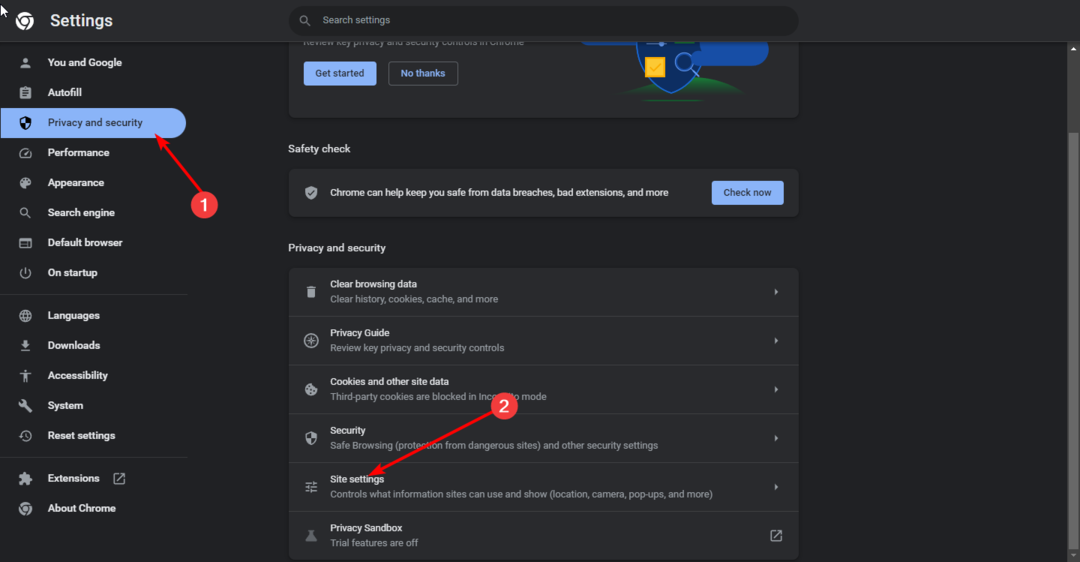
- Прокрутите вниз и нажмите на Дополнительные настройки контента.
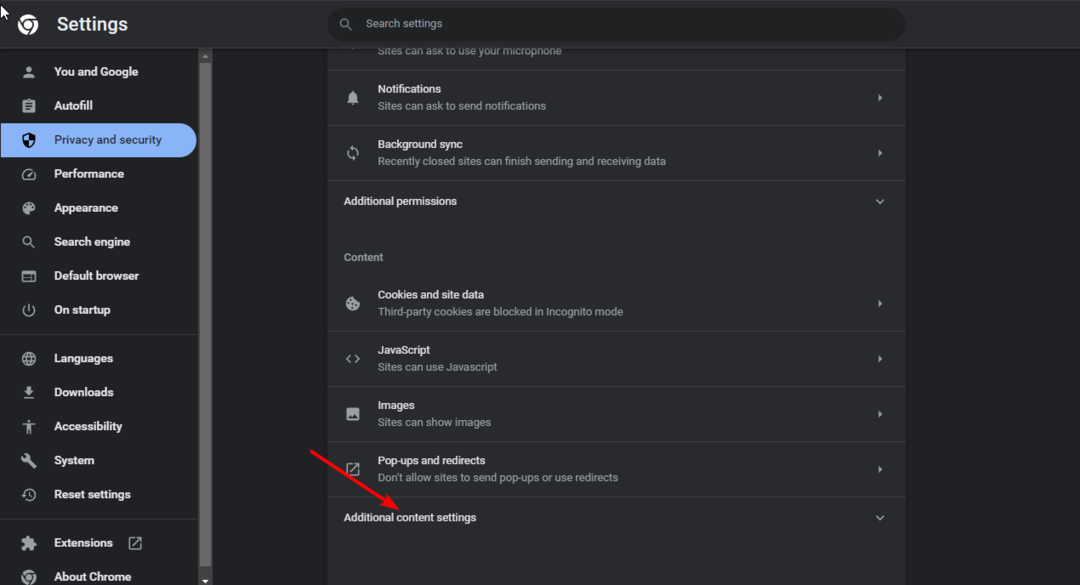
- Нажмите на PDF-документы.

- Перейдите к Поведение по умолчанию раздел и проверьте Скачать PDF-файлы вариант.

2. Установите программу чтения PDF-файлов в качестве программы просмотра PDF-файлов по умолчанию.
- Ударь Окна ключ и нажмите на Настройки.

- Нажмите на Программы на левой панели, затем выберите Приложения по умолчанию на правой панели.
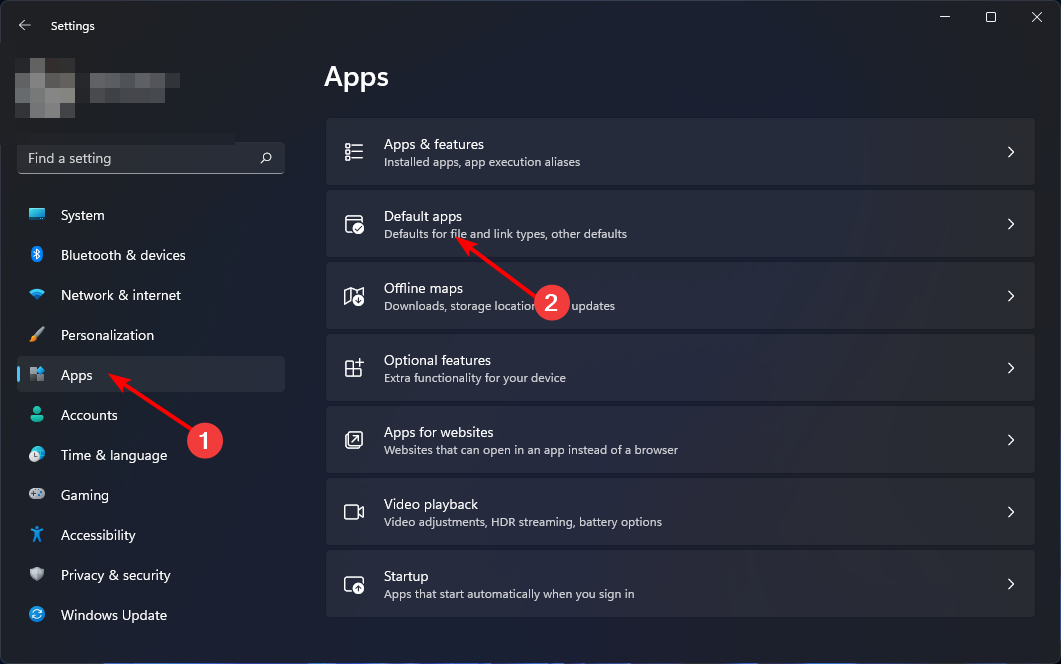
- в Установить значение по умолчанию для типа файла или ссылки раздел, введите .pdf.
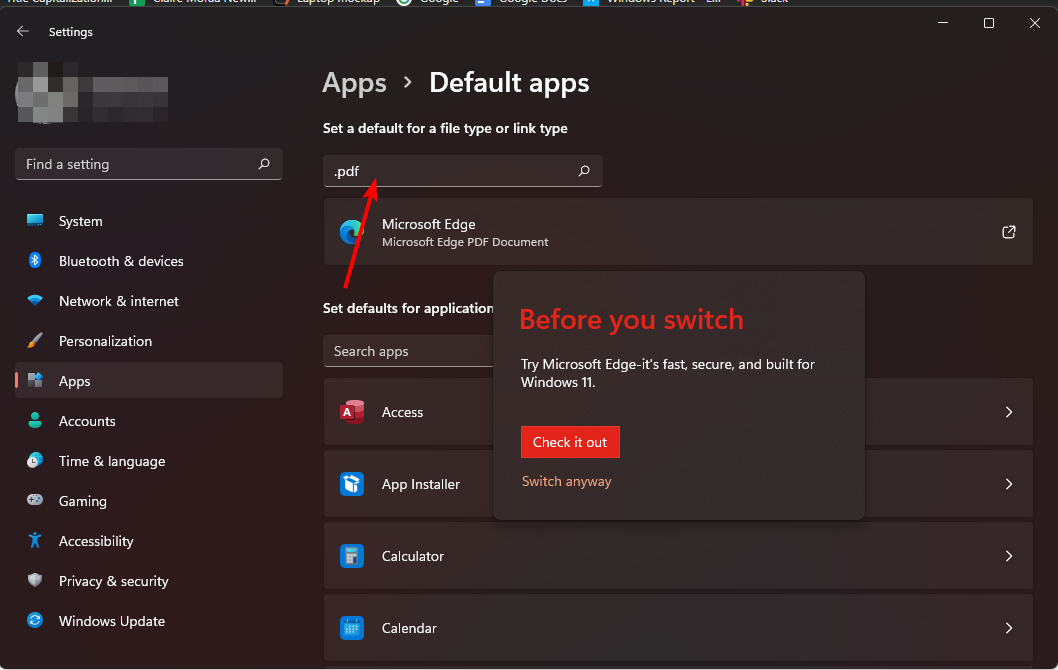
- Нажмите на Microsoft Edge затем во всплывающем окне выберите Все равно переключиться.
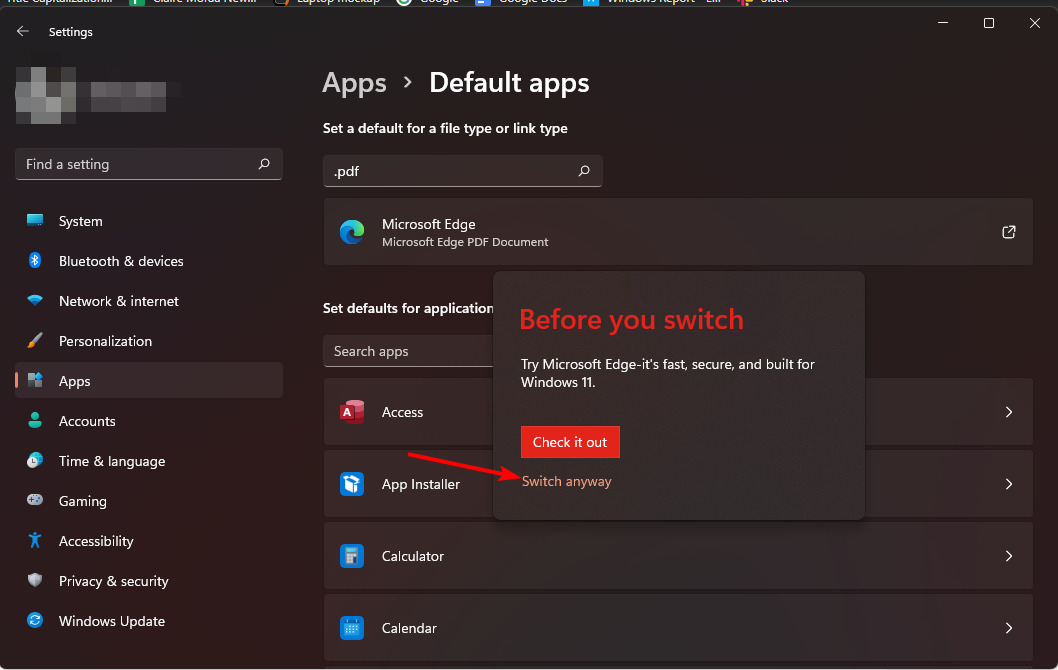
- Выберите приложение из списка или нажмите Найдите приложение в Microsoft Store.
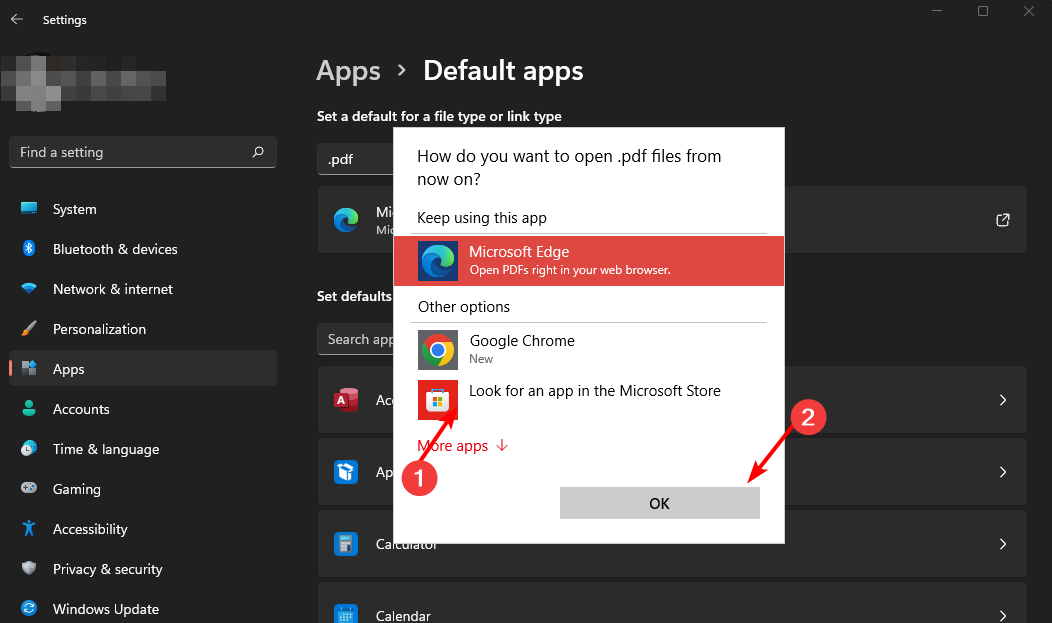
- Теперь нажмите на ХОРОШО чтобы установить выбранное приложение в качестве средства просмотра PDF по умолчанию.
- Хотите увидеть эффект Mica от Microsoft на Chrome? Вот как
- Chrome OS отсутствует или повреждена: причины и способы устранения
- Как остановить автоматическое открытие веб-сайтов в Chrome
- Как отключить предложение сайта и поиска в Chrome
- Ошибка Result_code_hung: 6 способов быстро ее исправить
3. Сканировать на вирусы
- нажмите Окна ключ, поиск Безопасность Windows, и нажмите Открыть.

- Выбирать Защита от вирусов и угроз.

- Далее нажмите Быстрое сканирование под Текущие угрозы.

- Если вы не нашли никаких угроз, перейдите к полной проверке, нажав на Параметры сканирования ниже Быстрое сканирование.

- Нажмите на Полное сканирование, затем Сканировать сейчас для выполнения глубокого сканирования вашего ПК.

- Дождитесь завершения процесса и перезагрузите систему.
Этот метод может помочь вам обнаружить различные атаки вредоносных программ на ваш компьютер, но он не предлагает расширенного сканирования на вирусы по сравнению с эффективным антивирусным программным обеспечением.
Мы предлагаем вам рассмотреть многоуровневую антивирусную поддержку для обнаружения новых появляющихся вирусов и программ-вымогателей.
⇒Получить ESET Internet Security
4. Восстановите программу просмотра PDF
- Ударь Окна ключ и нажмите на Настройки.

- Нажмите на Программы затем выберите Приложения и функции.

- Найдите в списке средство просмотра PDF, щелкните правой кнопкой мыши три многоточия и выберите Расширенные настройки.
- Нажмите на Ремонт.
Если ваше средство просмотра PDF было повреждено или испорчено, его восстановление может помочь вам открыть файлы PDF.
Надеемся, что одно из этих решений помогло вам открыть файл PDF в предпочитаемой вами программе вместо того, чтобы постоянно открывать его в Chrome.
На этом мы хотели бы обратить ваше внимание на еще одну ошибку, с которой вы можете столкнуться. Некоторые пользователи сообщили, что Эскизы PDF не отображались, поэтому мы придумали статью, которая поможет вам их восстановить.
У нас также есть ответы, когда ваш PDF не сохраняет, поэтому обязательно ознакомьтесь с нашим полезным руководством.
Это завершение этой статьи, но продолжайте диалог в разделе комментариев ниже с любыми дополнительными мыслями, которые могут у вас возникнуть.
![Как добавить миниатюры в Chrome? [Простые способы]](/f/9f6f04d89a09981af0bd4eff5cdf8e6b.png?width=300&height=460)

